Поднимаем безопасный OpenVPN без логов. Часть 2
Несмотря на огромное количество материала в интернете на эту тему, этот вопрос звучит очень часто. Поэтому в этой статье я расскажу тебе как самому настроить openvpn сервер на твоём собственном серваке.
Мы уже писали о настройках VPN и получении абсолютно бесплатных тестовых серверов от AWS, Google и Azure. В этой части мы сосредоточимся исключительно на настройках безопасного OpenVPN, который не будет сохранять логов. Примеры приведены для Debian, но openvpn-install работает отлично и на других дистрибутивах линукс.
В первую очередь скачаем скрипт настройки с github и загрузим его на наш сервер:
git clone https://github.com/Nyr/openvpn-install
cd openvpn-install
sudo bash openvpn-install.shСкрипт задаст несколько простых вопросов:
- IP address: — указываем IP-адрес вашего сервера, например 192.168.122.123 и жмём Enter
- Which protocol do you want for OpenVPN connections? UDP/TCP – выбираем UDP, вводим ответ “1” и Enter
- What port do you want OpenVPN listening to? – порт, который будет слушать openvpn. По умолчанию 1194, просто жмём Enter
- Which DNS do you want to use with the VPN? – какие dns сервера желаете использовать? Я выбрал OpenDNS – вводим “4” и жмём Enter
- Client name: – просит указать название для сертификата. Пишем “client”, Enter
Сервер настроен! Скрипт создал конфигурационный файл /root/client.ovpn – надо его скачать на свой компьютер.
Отключаем логи:
echo "log /dev/null" >> /etc/openvpn/server/server.conf
echo "log-append /dev/null" >> /etc/openvpn/server/server.conf
echo "verb 0" >> /etc/openvpn/server/server.conf
systemctl restart [email protected]
sed -i -r 's/authpriv.\*/#authpriv.\*/' /etc/rsyslog.conf
/bin/systemctl restart rsyslog.service
rm -f /var/log/wtmp
rm -f /var/log/lastlogУстанавливаем VPN-клиент у себя на компьютере
Для этого надо скачать и установить OpenVPN Connect – https://openvpn.net/client-connect-vpn-for-windows/
Файл client.ovpn положить в C:\Program files\OpenVPN\configs\
Запустить OpenVPN. В трее появится иконка, щелкаем по ней правой кнопкой мыши и выбираем установленный конфиг.
Вот и все, проверить анонимность вашего соединения можно на https://whoer.net/
Удачи. Будьте безопасны.


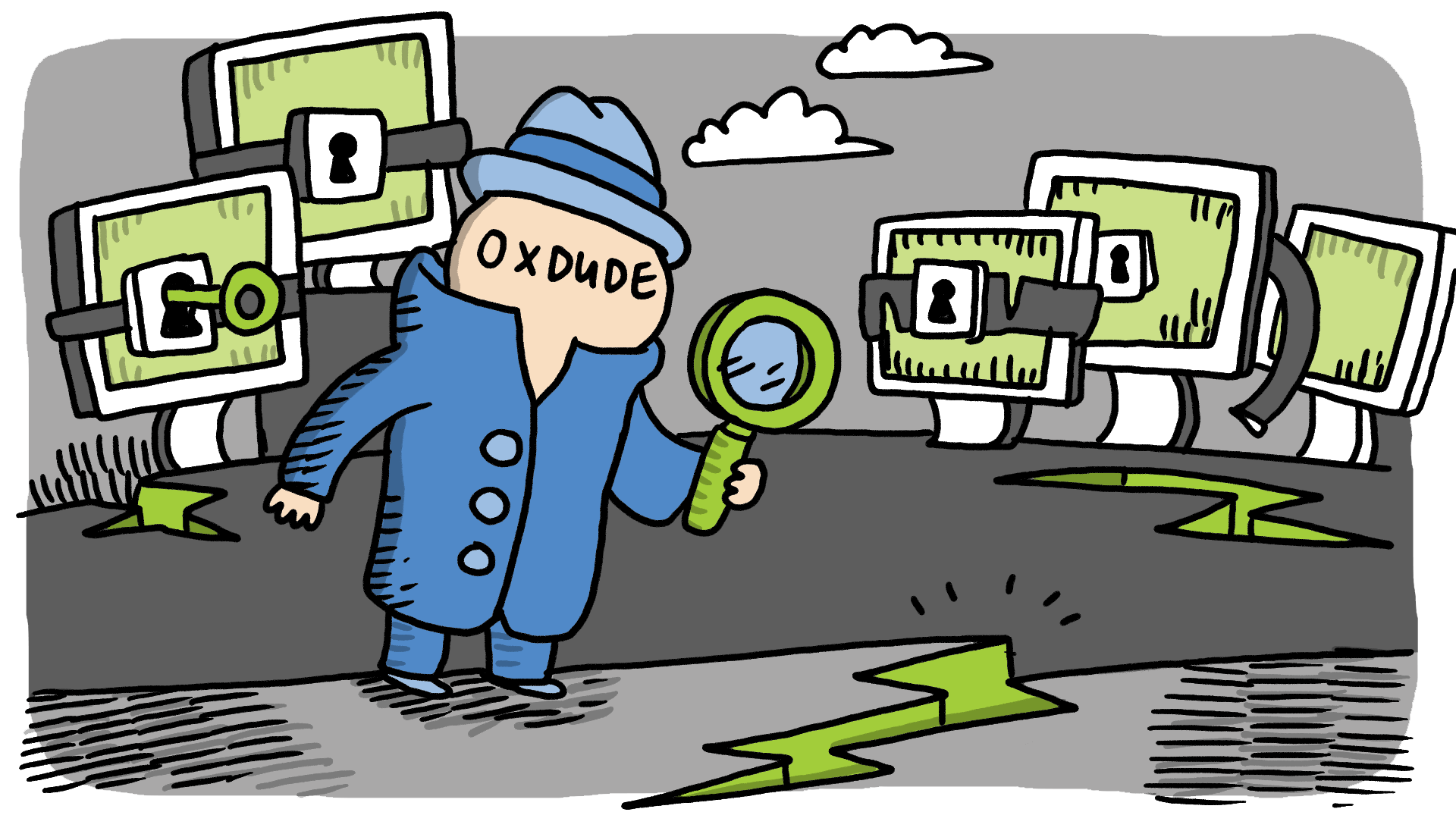
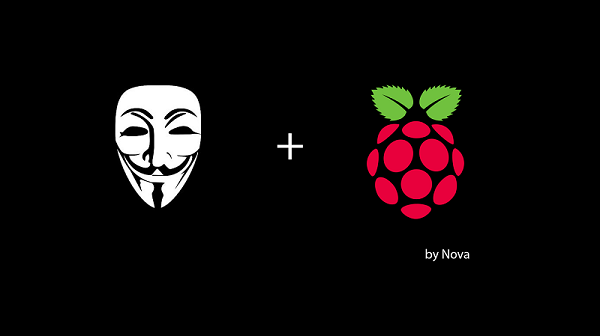
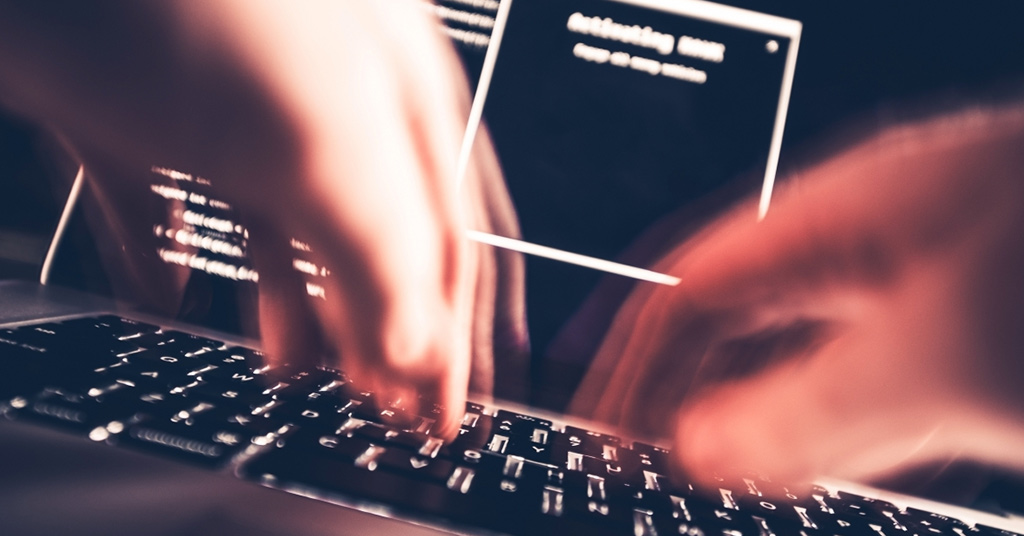
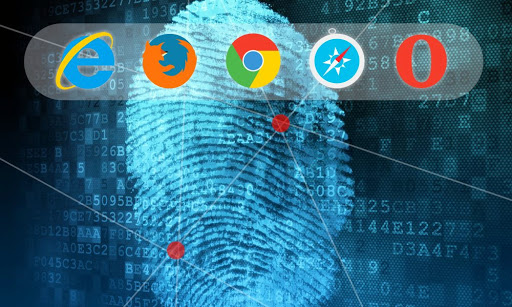




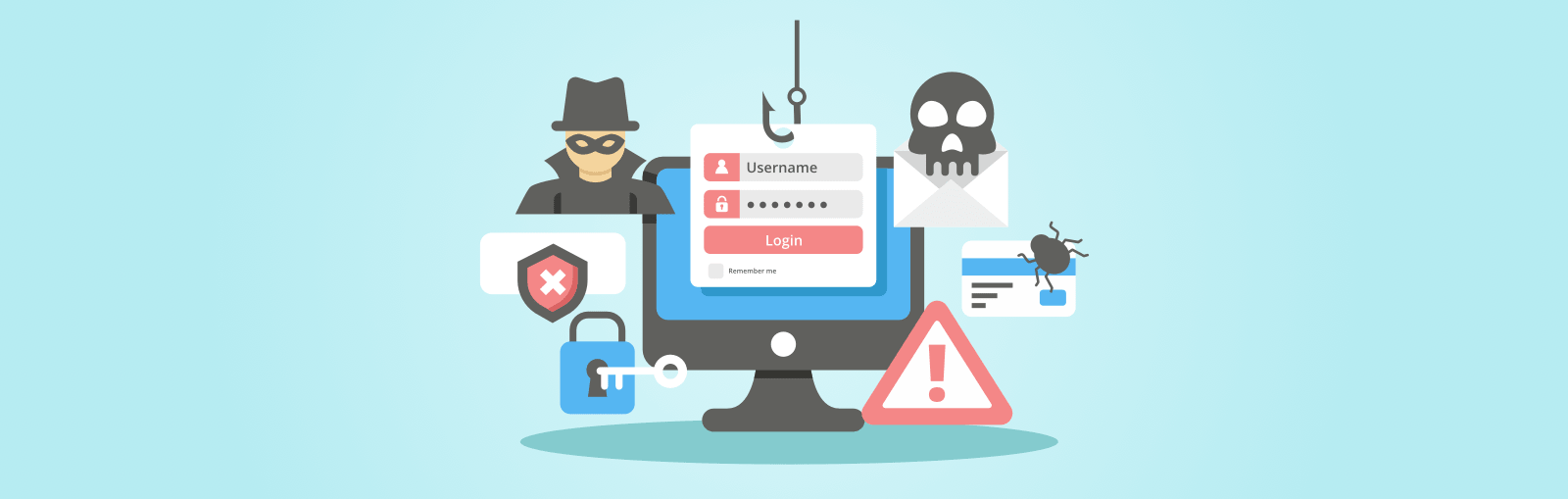
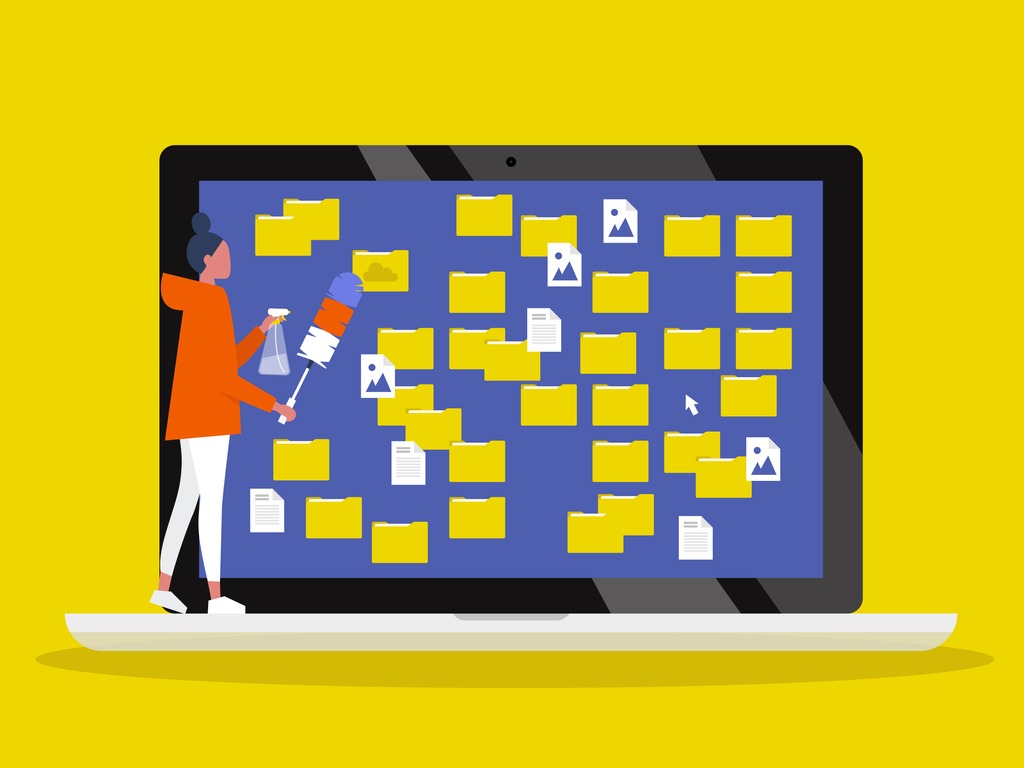
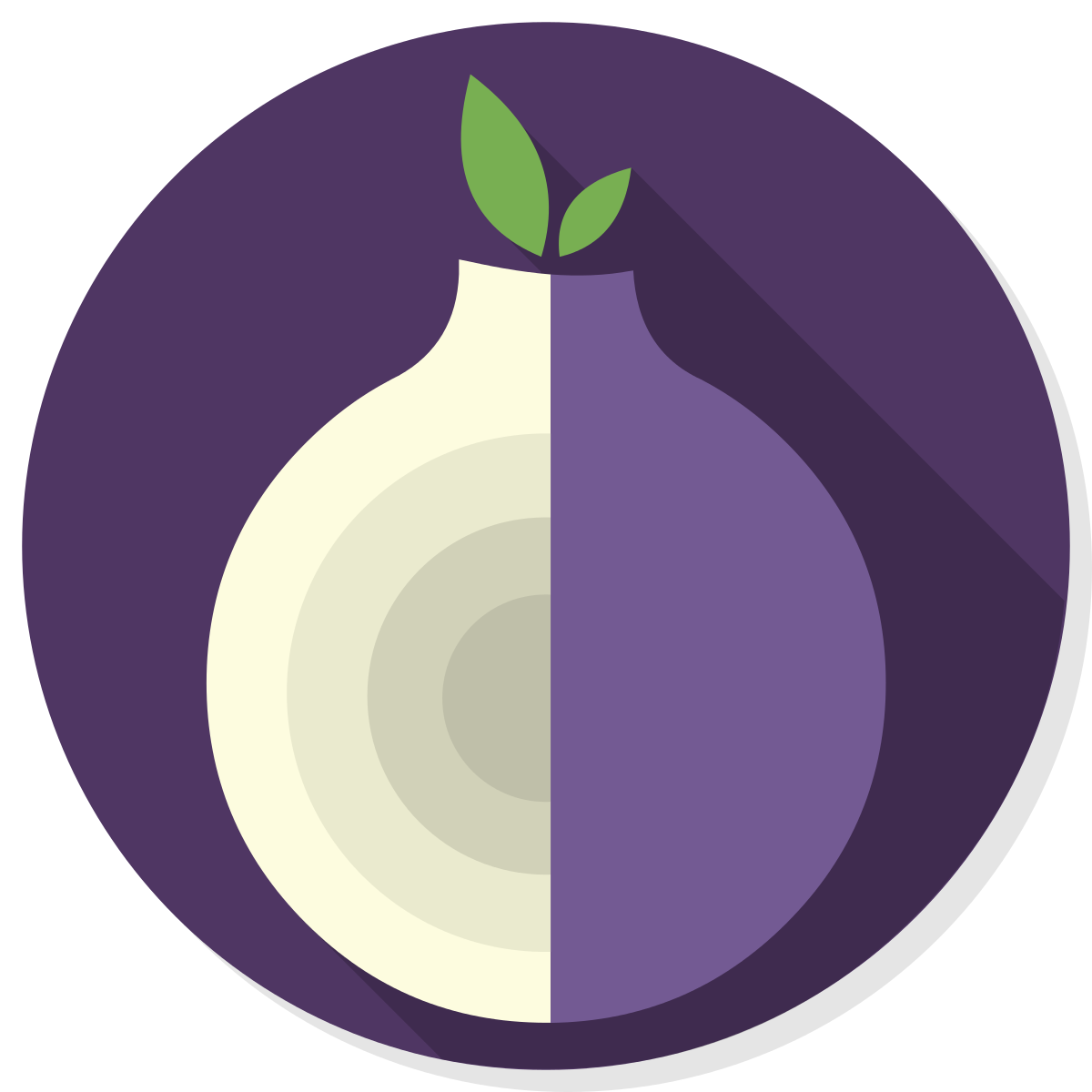

Здравствуйте, мой комментарий несколько не в тему, но касается того как снять ограничение одновременных VPN соединений у стандартного microsoft’овского VPN сервиса.
Расскажу только о том где и чего надо поправить:
В разделе реестра «HKEY_LOCAL_MACHINE\SYSTEM\CurrentControlSet\Control\Class\{4D36E972-E325-11CE-BFC1-08002BE10318}\0003»
должны присутствовать имена «ComponentId» и «MatchingDeviceId» с содержимым в обоих «ms_pptpminiport»
могут попадаться случаи в которых эти имена находятся под другим номером «ветки» (0001, 0002,…)
далее нам следует исправить «WanEndpoints» на 128(десятичное) и «MaxWanEndpoints» на 1000(десятичное)
после этого нам следует исправить rasppp.dll файл, что находится в папке «system32», для всех строк поиска значения чисел 75 и 74 меняются на B8
Win7-x86 (6.1.7601.17514) — ищем по адресу 48D5 значения «75 07 83 0D» и по адресу 490E значения «74 07 83 0D»
Win7-x64 (6.1.7601.17514) — ищем по адресу CC0F значения «75 07 83 0D» и по адресу CC48 значения «74 07 83 0D»
Win10-x64 (10.0.18362.1) — ищем по адресу 40E2 значения «75 06 09 1D» и по адресу 411C значения «74 06 09 1D»
Было замечено что после очередного обновления Win10 ветка реестра стала автоматически восстанавливаться после перезапуска службы «Диспетчер подключений удаленного доступа», а так-же после рекомендованных исправлений и вовсе перестала запускаться служба.
Но решение похоже в очередной раз найдено…
В реесте изменять ничего не требуется, необходимое место ищется так-же: находим последовательность «75 06 09 1d» и примерно в 32-х байтах позже должна быть последовательность «74 06 09 1d», далее смотрим немного ранее первой последовательности и находим там «0f 1f 44 00 00» и заменяем ее на «bb 80 00 00 00»
тестировалось на версиях файлов 19041.1 и 19042.572